Windows10系统使用小任务栏及调整任务栏的大小的方法
时间:2020-05-16 16:34:34来源:装机助理重装系统www.zhuangjizhuli.com作者:由管理员整理分享
一般在使用操作Windows10系统时难免会遇到一些问题,这不最近却有Windows10系统用户来反应,在使用电脑时发现任务栏上的搜索框使用起来非常方便快捷,但是唯一的缺点就是太宽了,占用很大空间,使整体看起来非常的臃肿,有什么方法可以改搜索框的宽度呢?方法当然是有的,就是通过注册表来修改,具体方法让我们一起来看看吧。
1、首先,按WIN+R组合快捷键,在打开运行窗口,在输入regedit,点击确定或按回车,打开注册表编辑器;
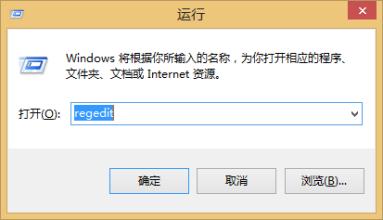
2、定位到HKEY_CURRENT_USERSoftwareMicrosoftWindowsCurrentVersionSearchFlighting,找到Current和RotateFlight两个值,把数值数据都改为0。
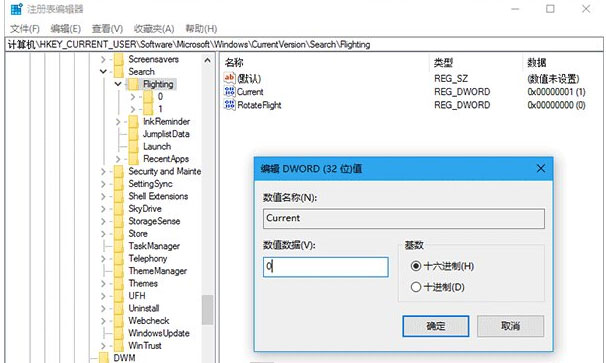
以上步骤设置完成后即可为Cortana默认设置解锁,锁定解除后,即可更改个性化设置。
第一:Cortana搜索框默认白色
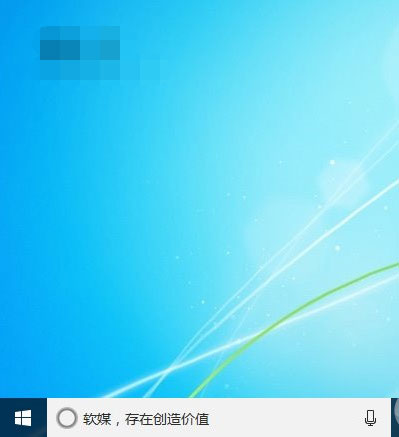
1、首先,定位到HKEY_CURRENT_USERSoftwareMicrosoftWindowsCurrentVersionSearchFlightingWhiteSearchBox,修改WhiteSearchBox的Value的数值数据为1;
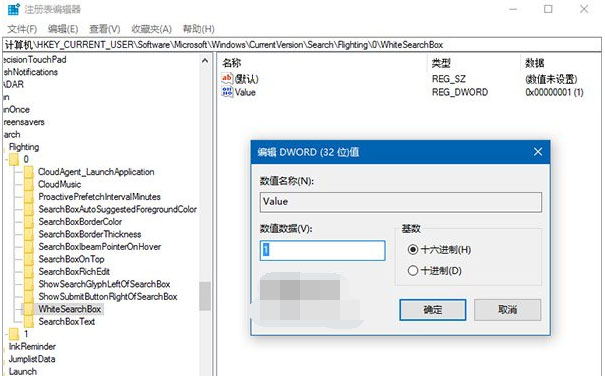
2、最后再重启文件资源管理器即可。
第二:修改边框颜色和宽度
1、首先,定位到HKEY_CURRENT_USERSoftwareMicrosoftWindowsCurrentVersionSearchFlightingSearchBoxBorderColor
2、然后,在把SearchBoxBorderColor的Value数值数据改为你希望的颜色代码(比如软媒红为ffd22222);
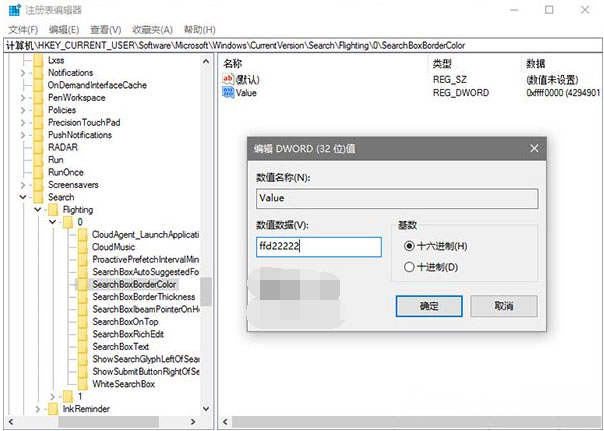
3、在定位到HKEY_CURRENT_USERSoftwareMicrosoftWindowsCurrentVersionSearchFlightingSearchBoxBorderThickness
4、把SearchBoxBorderThickness数值数据改为你希望的宽度,比如3;
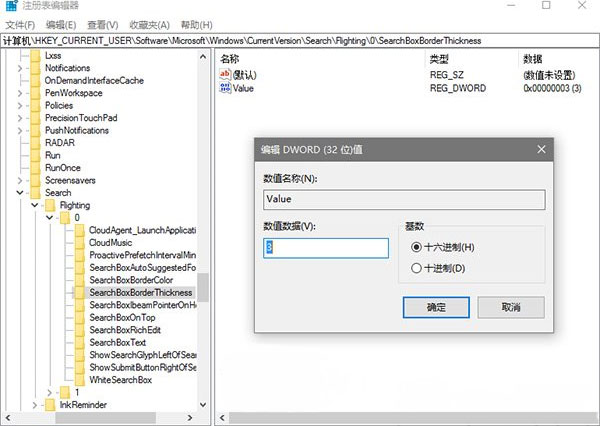
5、最后再重启文件资源管理器即可。
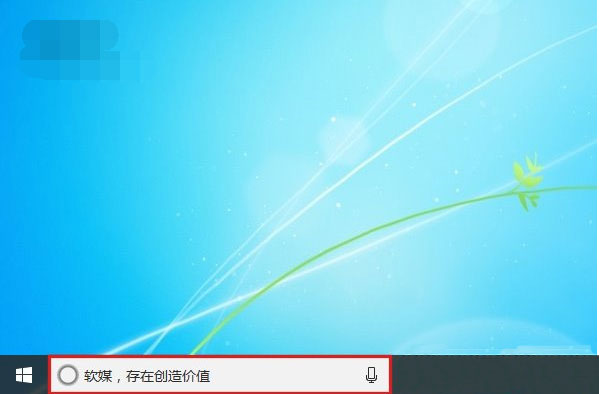
通过以上的方法即可解决,不但搜索框的宽度可以修改,连颜色什么的都是可以修改的,如果以后用户也遇到这样的问题,不妨按照教程去解决操作吧,希望这个教程对大家有所帮助。
1、首先,按WIN+R组合快捷键,在打开运行窗口,在输入regedit,点击确定或按回车,打开注册表编辑器;
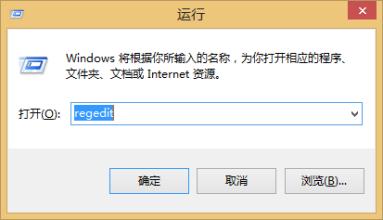
2、定位到HKEY_CURRENT_USERSoftwareMicrosoftWindowsCurrentVersionSearchFlighting,找到Current和RotateFlight两个值,把数值数据都改为0。
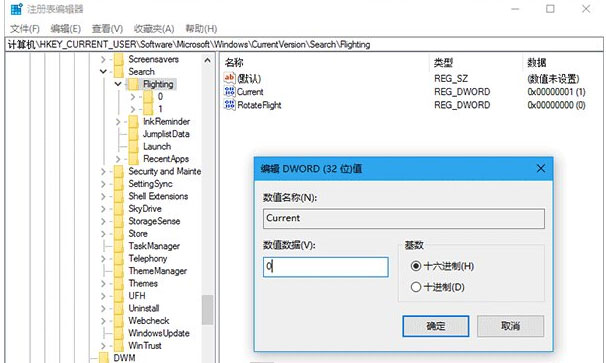
以上步骤设置完成后即可为Cortana默认设置解锁,锁定解除后,即可更改个性化设置。
第一:Cortana搜索框默认白色
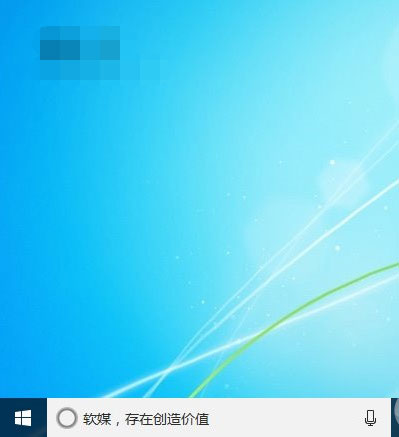
1、首先,定位到HKEY_CURRENT_USERSoftwareMicrosoftWindowsCurrentVersionSearchFlightingWhiteSearchBox,修改WhiteSearchBox的Value的数值数据为1;
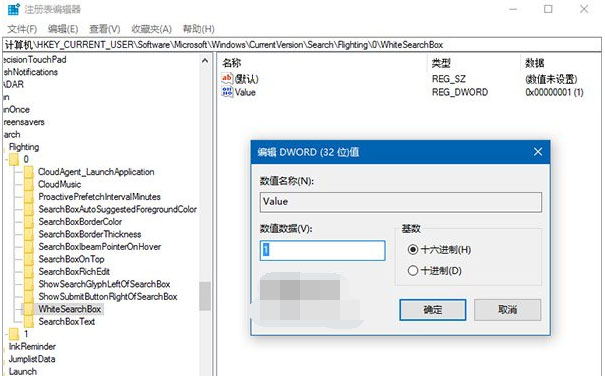
2、最后再重启文件资源管理器即可。
第二:修改边框颜色和宽度
1、首先,定位到HKEY_CURRENT_USERSoftwareMicrosoftWindowsCurrentVersionSearchFlightingSearchBoxBorderColor
2、然后,在把SearchBoxBorderColor的Value数值数据改为你希望的颜色代码(比如软媒红为ffd22222);
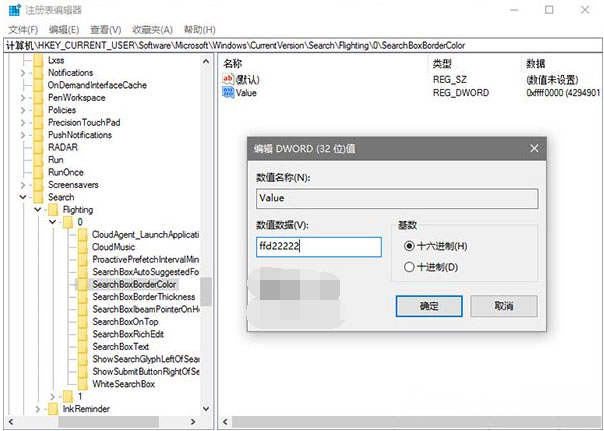
3、在定位到HKEY_CURRENT_USERSoftwareMicrosoftWindowsCurrentVersionSearchFlightingSearchBoxBorderThickness
4、把SearchBoxBorderThickness数值数据改为你希望的宽度,比如3;
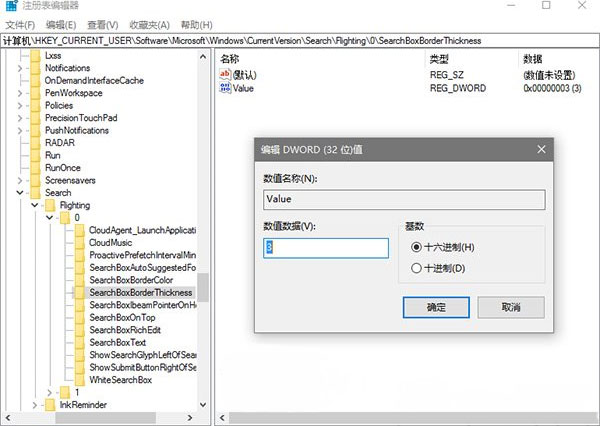
5、最后再重启文件资源管理器即可。
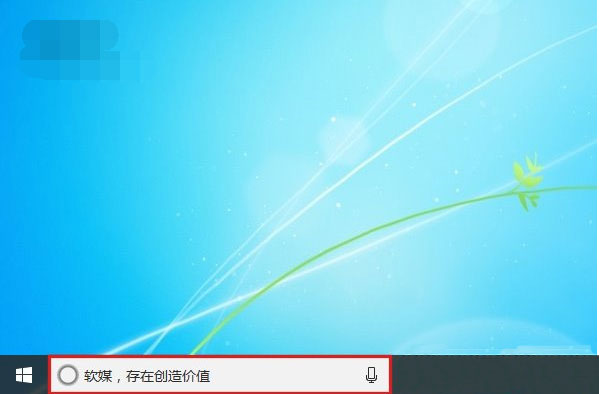
通过以上的方法即可解决,不但搜索框的宽度可以修改,连颜色什么的都是可以修改的,如果以后用户也遇到这样的问题,不妨按照教程去解决操作吧,希望这个教程对大家有所帮助。
分享到:
